I det forrige blogindlæg gennemgik vi, hvordan Microsoft Defender kan styrke din mailsikkerhed. Hvis du ikke har læst det endnu, er det et godt sted at starte.
I dette blogindlæg dykker vi ned i, hvordan du håndterer phishing-mails i Microsoft Defender — noget der vil gøre dit liv som IT-ansvarlig meget nemmere. Lad os komme i gang.
En artikelserie i 3 kapitler
Vi zoomer ind på Microsoft Defender og rapportering af phishing. Dette er del 2 ud af 3.
Her er de tre indlæg, hvis du vil læse dem alle:
- Brug Microsoft Defender til at styrke din mailsikkerhed
- Sådan spotter og håndterer du phishing-mails med Microsoft Defender
- Vores nye "Rapporter phishing" feature integrerer direkte med Microsoft Defender
God læselyst.
Phishing-rapportering er rodet i de fleste virksomheder
Prøv at se dig omkring i din virksomhed. Hvordan rapporterer dine kollegaer phishing-mails til IT, når de opdager en?
Jeg tør næsten vædde med, at det kan ske på mange måder:
-
De skriver til dig i Teams: “Hey, jeg har fået en mærkelig mail – kan du kigge på den?”
-
De videresender mailen: “Se nedenfor – er det phishing?”
-
De tropper op ved dit skrivebord: “Er det her phishing?”
Og det er faktisk de gode scenarier – fordi de faktisk siger noget. Værre er det, når de bare ignorerer mailen. Eller klikker.
Problemet er:
Som IT-afdeling får du ikke et samlet overblik. Du skal selv stykke det hele sammen.
Og medarbejderne ved tydeligvis ikke, hvad den rigtige proces er — siden de gør det forskelligt. Hvis der er en rigtig proces.
Det her kunne være dig, der prøver at finde ud af, hvor mange phishing-mails din virksomhed egentlig bliver udsat for:
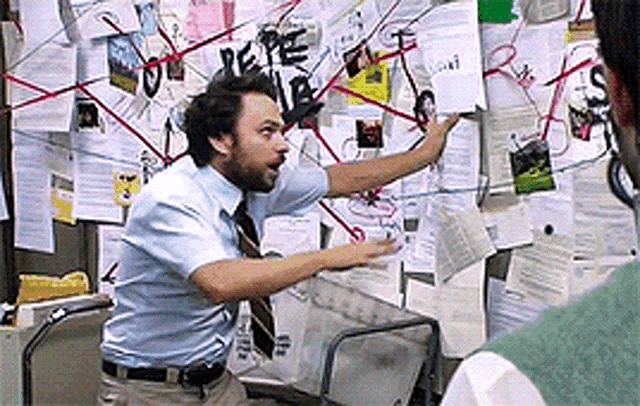
Løsningen? Microsoft Defender.
Rapportering, håndtering og sletning af phishing-mails
I Microsoft Defender har du ét samlet sted til det hele.
Du kan finde phishing-mails, blokere phishing-links og slette dem fra alle brugeres indbakker. Du kan se, hvad dine kollegaer har rapporteret, undersøge det nærmere og handle på det.
Nogle funktioner kræver dog en særlig licens.
Men alt foregår ét sted.
Hvad du kan gøre i Microsoft Defender
Det starter, når enten en kollega rapporterer en phishing-mail, eller dit mail-setup og spamfilter blokerer en mistænkelig mail.
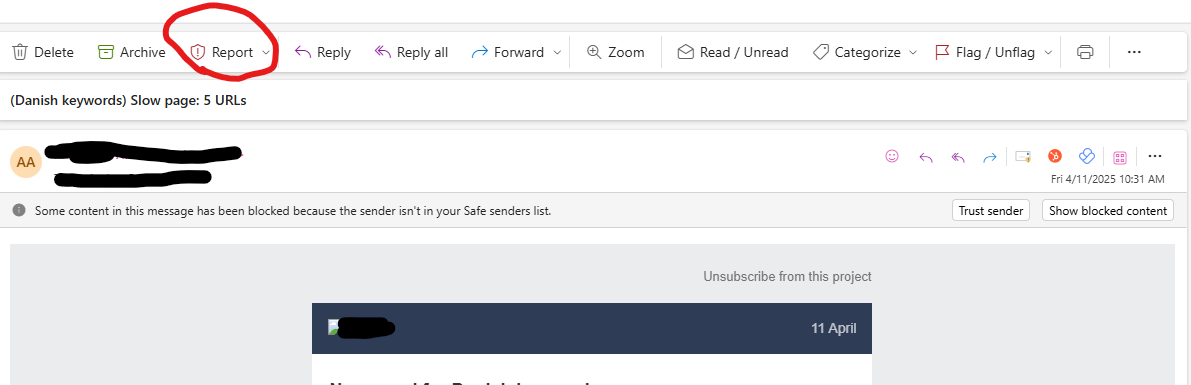
Uanset hvad, så kan du nu se den og tage affære.
Sådan fungerer det.
Fanen "Actions and submissions" er guld værd
Det er her magien sker — under fanen “Actions and submissions”.
Her kan du se alle de mails, som dine kollegaer har markeret som phishing.
Det betyder, at du kan:
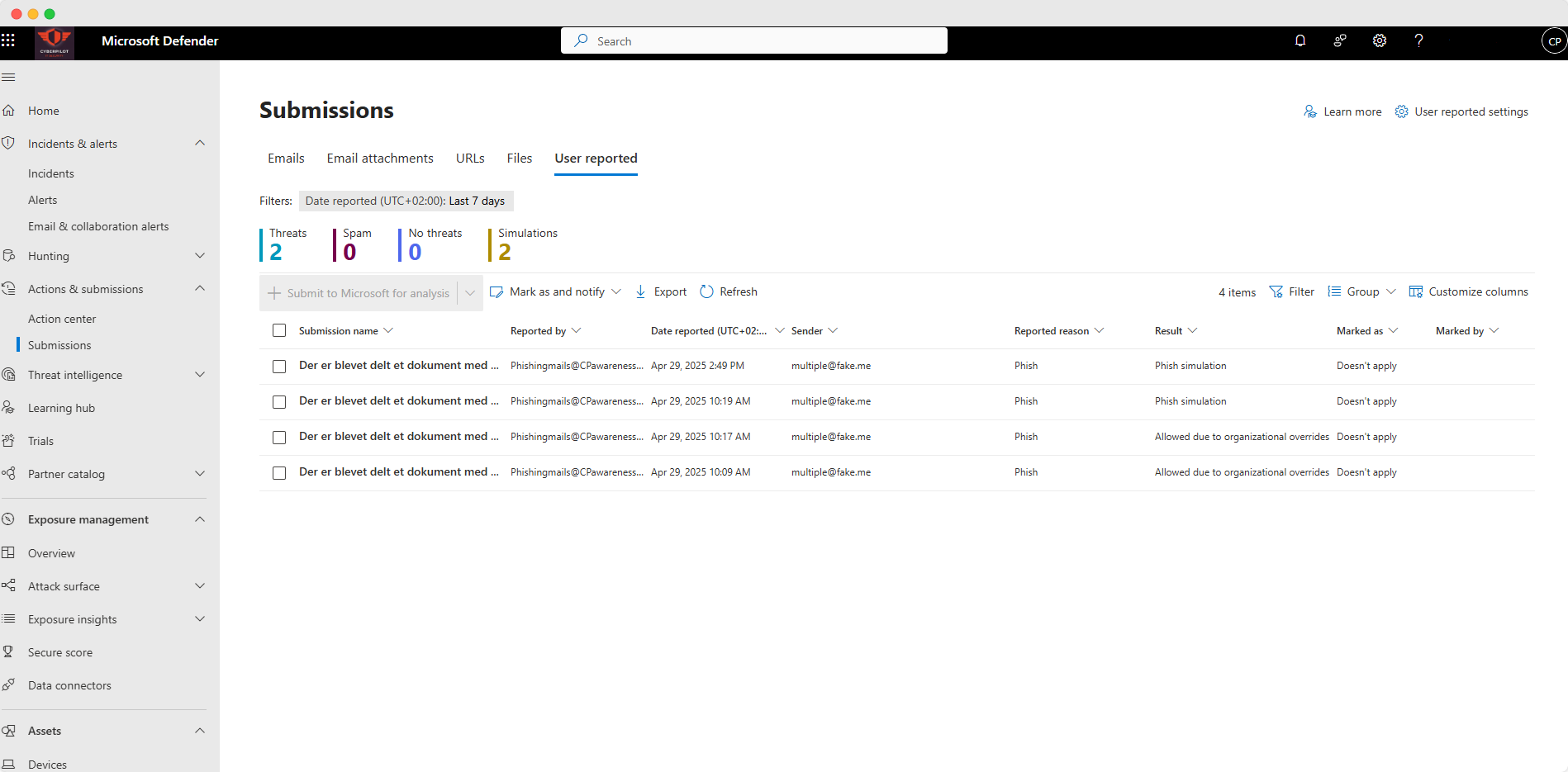
Det er guld værd. Det, at du kan blokere URL’er, afsendere, IP’er eller slette mailen for hele virksomheden, øger sikkerheden markant.
Hvad betyder det at “undersøge” en mail?
Når du undersøger en mail, kan du forhåndsvise hele indholdet, tjekke links, domæner, IP’er, tekst — ja, alt metadata.
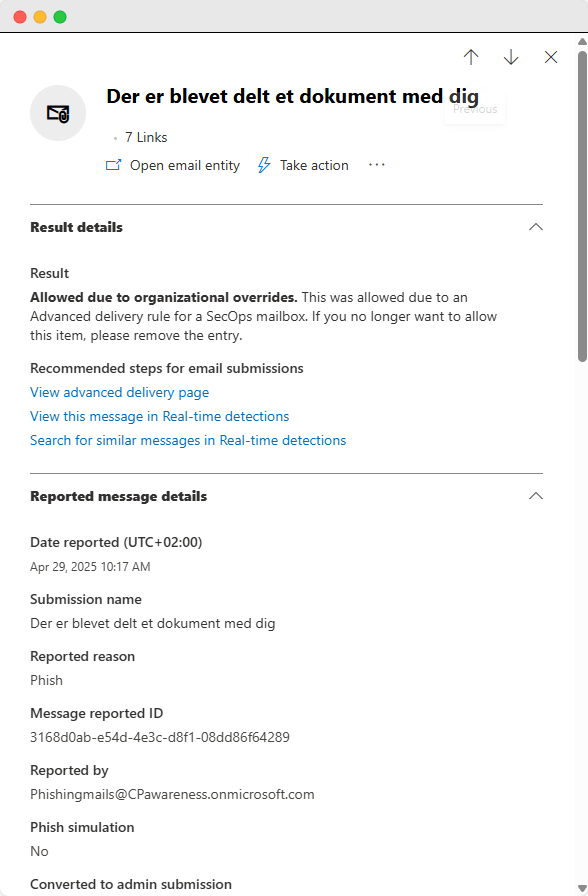
Og baseret på det kan du:
-
Slette mailen for alle
-
Deaktivere links, så ingen kan klikke
-
Flytte mailen til f.eks. karantæne
-
Rapportere den til Microsoft, så de også kan reagere.
Og selvfølgelig, du kan altid frigive mailen igen, hvis den var harmløs, så den kommer tilbage i dine kollegaers indbakke.
Det stopper ikke der – flere fordele
Når du kommer i gang, vil du opdage mange flere fordele:
✅ Centraliseret rapportering: Alt lander hos de rette med det samme — du slipper for at samle info fra alle kanaler
✅ Hurtigere triage: Du får al nødvendig metadata og kan handle direkte
✅ Bedre overblik: Se hvem der ellers har fået samme phishing-forsøg
✅ Hurtigere reaktionstid: Stop trusler, før de spreder sig
✅ Indsigt i træning: Se hvem der rapporterer – og hvem der mangler awareness
✅ Threat Intelligence: Få indsigt i mønstre og opdater sikkerhedspolitikker proaktivt
Og måske vigtigst:
✅ Samarbejde mellem IT og medarbejdere: De ved, hvad de skal gøre – og hjælper dig med at skabe bedre sikkerhed.
Det her er noget, mange virksomheder mangler.
Tilpas Defender til din sikkerhed
Du tænker måske:
“Skal jeg så hele tiden holde øje med Defender for at spotte rapporteringer?”
Nej, bare rolig.
Under “Incidents and Alerts” kan du opsætte automatiseringer:
-
Vælg hvem der får besked, når noget rapporteres
-
Opsæt regler, f.eks. “Hvis domæne = X, så slet alle mails fra indbakker”
-
Opret automatiske “Tak”-beskeder til medarbejdere, der rapporterer phishing
Du kan lave en hel del, som gør dig hurtig — og nogle gange helt automatiseret.
Og det gælder for hele virksomheden. Ét sted.
Men hvorfor gøre det i Microsoft Defender?
Der findes mange phishing-rapportknapper fra tredjepartsleverandører. Og ja, mange af dem giver dig spændende funktioner.
Men her er problemet:
Når du vil handle på en rapporteret mail — så skal du alligevel tilbage til Microsoft Defender.
Derfor anbefaler vi at bruge Microsofts egen knap.
Så har du det hele samlet.
Det er også grunden til, at vi ikke har udviklet vores egen knap. I stedet har vi integreret vores app med Microsofts.
Det betyder: Du kan se, hvor mange der rapporterer phishing-simulationer fra os i vores app — og se og handle direkte i Defender. Samme knap. Én løsning.
Win-win.
How to get started with Microsoft Defender?
Funktionerne er fede – men første skridt er at opsætte regler for rapportering og få folk til rent faktisk at rapportere.
Det kan virke som en tung opgave. Det kræver nye vaner. Men det er det hele værd.
Her er de enkle trin:
- Vælg hvem der skal modtage phishing-rapporter, og sæt automatiseringer op med notifikationer
-
Uddan dine brugere — lav guides, kør små sessions, hvor du viser dem hvordan, lav påmindelser og kørsimulationer
-
Følg med i, hvem der bruger knappen – og følg op der, hvor det halter
Det sværeste er at få folk i gang, da det er en ny vane. Heldigvis er selve handlingen nem i sig selv:
De skal bare klikke på “Rapportér” i Outlook.
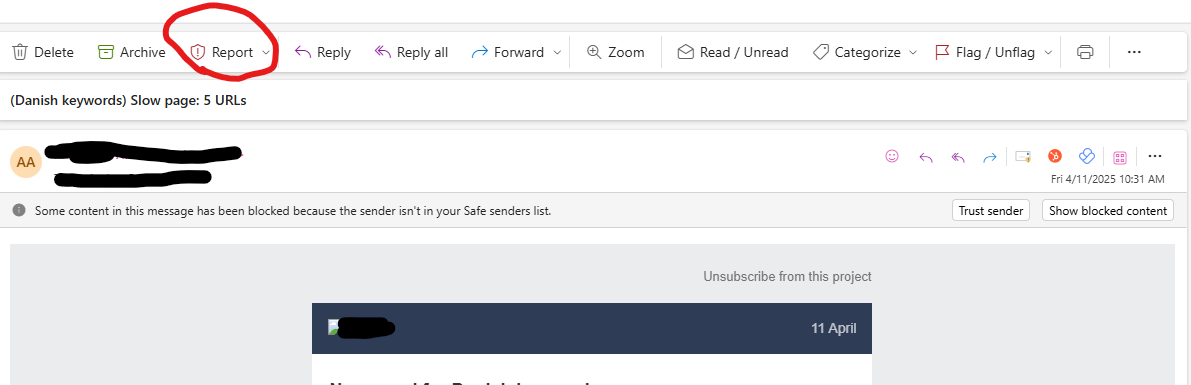
- Vis dem hvordan i fællesmøder eller all-hands-meetings
- Skriv en kort guide
- Forklar hvorfor det betyder noget – og hvordan det hjælper dig i IT
De fleste tror måske, det kun går til Microsoft, når man klikker på rapporter– men det kan også gå direkte til dig og styrke virksomhedens sikkerhed.
Når de først begynder at rapportere, kan du følge med i udviklingen og bruge det som motivation. Det er et maraton – ikke en sprint.
Held og lykke 😉
Brug phishing-træning som kickstart
En smart måde at få folk i gang med rapportering er at lave phishing-simulationer.
Det træner både dine medarbejdere i at spotte phishing-mails – og hele virksomheden i at følge jeres "beredskabsplan".
Målet er simpelt:
-
Klik ikke på linket
-
Tryk på rapport-knappen
Og det hele foregår i et sikkert testmiljø.
Hvis du ikke ved hvordan – så står vi klar til at hjælpe.

